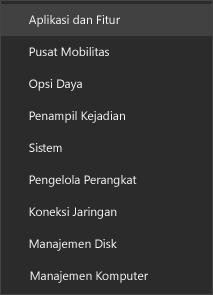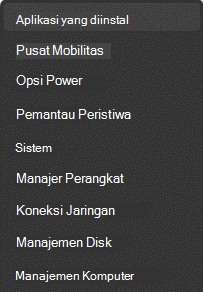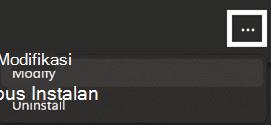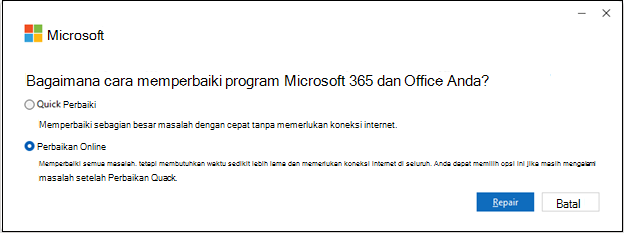Jika aplikasi Microsoft 365 seperti Word atau Excel tidak berfungsi dengan benar, terkadang memulai ulang aplikasi akan memperbaiki masalah tersebut. Jika tidak berhasil, Anda dapat mencoba memperbaikinya. Setelah selesai, Anda mungkin perlu memulai ulang komputer.
Langkah-langkah untuk mengakses alat perbaikan beragam tergantung pada sistem operasi Anda.
-
Klik kanan tombol Mulai
-
Pilih produk Microsoft 365 atau Office yang ingin Diperbaiki, lalu pilih Ubah.
Catatan: Cara ini akan memperbaiki seluruh rangkaian Office, meskipun hanya aplikasi tertentu yang ingin diperbaiki seperti Word atau Excel. Jika menginstal aplikasi mandiri, cari aplikasi dengan namanya.
-
Tergantung pada tipe penginstalan Microsoft 365 atau Office Anda (Berbasis Klik-untuk-menjalankan atau MSI), Anda akan melihat opsi berikut untuk melanjutkan perbaikan.
Tips: Klik-untuk-menjalankan adalah tipe penginstalan yang paling umum.
Ikuti langkah-langkah untuk tipe penginstalan Anda:
Klik-untuk-menjalankan
Di jendela Bagaimana Anda ingin memperbaiki Program Office, pilih Perbaikan Online > Perbaiki untuk memastikan semuanya akan diperbaiki. (Opsi Perbaikan Cepat yang lebih cepat juga tersedia, tetapi hanya mendeteksi dan mengganti file yang rusak.)
Berbasis MSI
Dalam Ubah penginstalan Anda, pilih Perbaiki, lalu klik Lanjutkan.
-
Ikuti instruksi di layar untuk menyelesaikan perbaikan.
-
Klik kanan tombol Mulai (sudut kiri bawah) dan pilih Aplikasi yang diinstal pada menu pop-up.
-
Pilih produk Microsoft 365 atau Office yang ingin Diperbaiki, klik elipsis, lalu pilih Ubah.
Catatan: Cara ini akan memperbaiki seluruh rangkaian Office, meskipun hanya aplikasi tertentu yang ingin diperbaiki seperti Word atau Excel. Jika menginstal aplikasi mandiri, cari aplikasi dengan namanya.
-
Tergantung pada tipe penginstalan Microsoft 365 atau Office Anda (Berbasis Klik-untuk-menjalankan atau MSI), Anda akan melihat opsi berikut untuk melanjutkan perbaikan. Ikuti langkah-langkah untuk tipe penginstalan Anda.
-
Klik-untuk-menjalankan
Di jendela Bagaimana Anda ingin memperbaiki Microsoft 365 dan Program Office, pilih Perbaikan Online > Perbaikan untuk memastikan semuanya telah diperbaiki. (Opsi Perbaikan Cepat yang lebih cepat juga tersedia, tetapi hanya mendeteksi lalu menggantikan file yang rusak.)
-
Berbasis MSI
Di jendela Ubah instalasi Anda , pilih Perbaiki lalu klik Lanjutkan.
-
-
Ikuti instruksi di layar untuk menyelesaikan perbaikan.